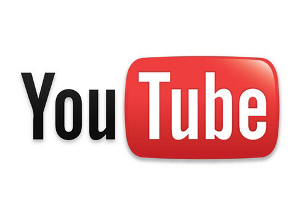 O YouTube já tem maneiras de editar seu vídeo há algum tempo, mas provavelmente seria muito difícil chamar esses recursos de editor de vídeo real. Eles eram mais um complemento, possibilitando adicionar anotações e outras notas ao seu vídeo. Se você precisou cortar ou alterar seu vídeo, teve que usar seu próprio editor de vídeo, como o iMovie ou Windows Movie Maker Faça vídeos de aparência rápida e profissional com o Windows Movie Maker (parte 1) consulte Mais informação .
O YouTube já tem maneiras de editar seu vídeo há algum tempo, mas provavelmente seria muito difícil chamar esses recursos de editor de vídeo real. Eles eram mais um complemento, possibilitando adicionar anotações e outras notas ao seu vídeo. Se você precisou cortar ou alterar seu vídeo, teve que usar seu próprio editor de vídeo, como o iMovie ou Windows Movie Maker Faça vídeos de aparência rápida e profissional com o Windows Movie Maker (parte 1) consulte Mais informação .
Agora isso mudou. O YouTube lançou a primeira versão do Editor de vídeo do YouTube. Este editor, honestamente, não possui uma enorme quantidade de funcionalidades, mas permite realizar algumas coisas que você não poderia realizar anteriormente no YouTube.
Cortar vídeos
Cortar um vídeo é um dos recursos mais básicos e usados com mais freqüência em qualquer software de edição de vídeo. As chances são de que, se você deseja publicar no YouTube, não pretende alcançar a qualidade no nível de Hollywood. Você só precisa ter certeza de editar as partes do vídeo que parecem burras.
Para cortar um vídeo, a primeira coisa que você precisa fazer é arrastar e soltar o vídeo que deseja editar na seção de edição de vídeo, representada por um ícone de vídeo.
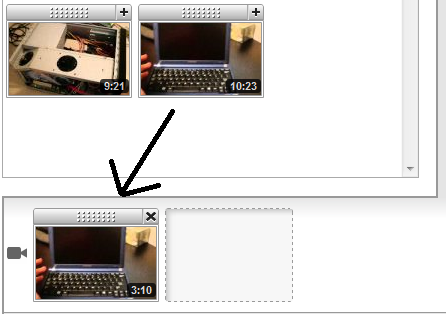
Agora você precisa passar o cursor sobre a miniatura do seu vídeo na seção de edição. Um ícone de tesoura aparecerá sobre a miniatura. Clique nele e você abrirá a visualização de edição. Para cortar o clipe, você precisa clicar em uma das barras brancas à esquerda ou direita da linha do tempo e arrastar a barra sobre. Isso destacará parte da linha do tempo do seu videoclipe em branco. A parte branca do clipe é o que está sendo cortado.
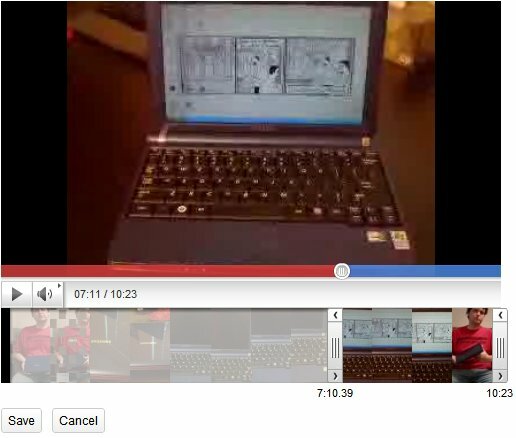
Clique em Salvar. Isso salvará sua edição no editor de vídeo do YouTube, mas não no YouTube. Para fazer isso, você precisa clicar no botão Publicar no canto superior direito do editor. Antes de fazer isso, lembre-se de dar um nome ao seu vídeo editado!
Vídeos de emenda
A junção de dois vídeos é extremamente fácil com o Editor de vídeos do YouTube. Basta arrastar e soltar as miniaturas dos dois vídeos na seção de edição e depois publicar o vídeo.
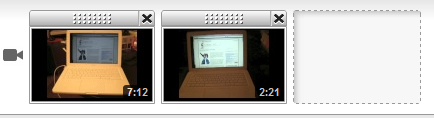
Isso é literalmente tudo que você precisa fazer. Lembre-se de que os limites de duração do vídeo do YouTube ainda se aplicam. Pode ser necessário cortar parte de um vídeo e colocá-lo em um vídeo separado do YouTube.
Adicionando e editando áudio
A adição de áudio se tornou um recurso popular no YouTube. Isso facilita a adição de um tipo de música-tema aos seus videoclipes. Isso é muito útil se você tiver um clipe em que o som não seja realmente aplicável ao que está acontecendo no vídeo ou se o som é simplesmente ininteligível. É melhor ter seus espectadores ouvindo música do que muita brincadeira, certo?
O Editor de vídeo do YouTube inclui uma função de pesquisa de biblioteca do Audioswap, que permite navegar por toda a biblioteca do Audioswap no YouTube. Isso pode ser acessado abrindo a guia Áudio do Editor de vídeos do YouTube.

Você navega por Gênero e Artista ou pode tentar encontrar seu artista favorito usando a função de pesquisa. O Audioswap ainda é uma biblioteca bastante limitada, mas geralmente existe uma faixa apropriada disponível. Depois de encontrar a faixa que você deseja usar, você pode escolher clicando no ícone de adição à direita ou em arrastar e soltar a faixa da guia Áudio para a seção de edição de áudio na parte inferior do Editor de vídeo do YouTube.
É isso, por enquanto
Essas funções básicas são tudo o que o Editor de Vídeo do YouTube pode suportar, pelo menos por enquanto. A inclusão deles é muito útil, pois ajuda a dividir vídeos em tamanhos compatíveis com o YouTube e também facilita a adição de áudio mais rápido e fácil. Esperamos que a funcionalidade do Editor de vídeos do YouTube seja expandida apenas com o tempo.
Você já usou? Você deseja compartilhar alguns recursos especiais?
Matthew Smith é um escritor freelancer que mora em Portland, Oregon. Ele também escreve e edita para o Digital Trends.


